Fonctionnalités
Vous trouverez ici un récapitulatif des principales fonctionnalités de VTS Editor.
Celles-ci sont présentées en détails dans le reste de cette documentation, pour les découvrir plus en profondeur et apprendre à les utiliser.
Graphe de scénarisation
Le Graphe est l'outil principal de VTS Editor. Il vous permet de concevoir des scénarios variés et non-linéaires, avec une grande interaction, le tout en peu de temps et d'effort. Le Graphe est un ensemble d'objets appelés Blocs. Ils sont connectés par des Liens logiques, représentés par des lignes blanches. Chaque type de bloc a un fonctionnement qui lui est propre, permettant d'enrichir le déroulement du scénario.
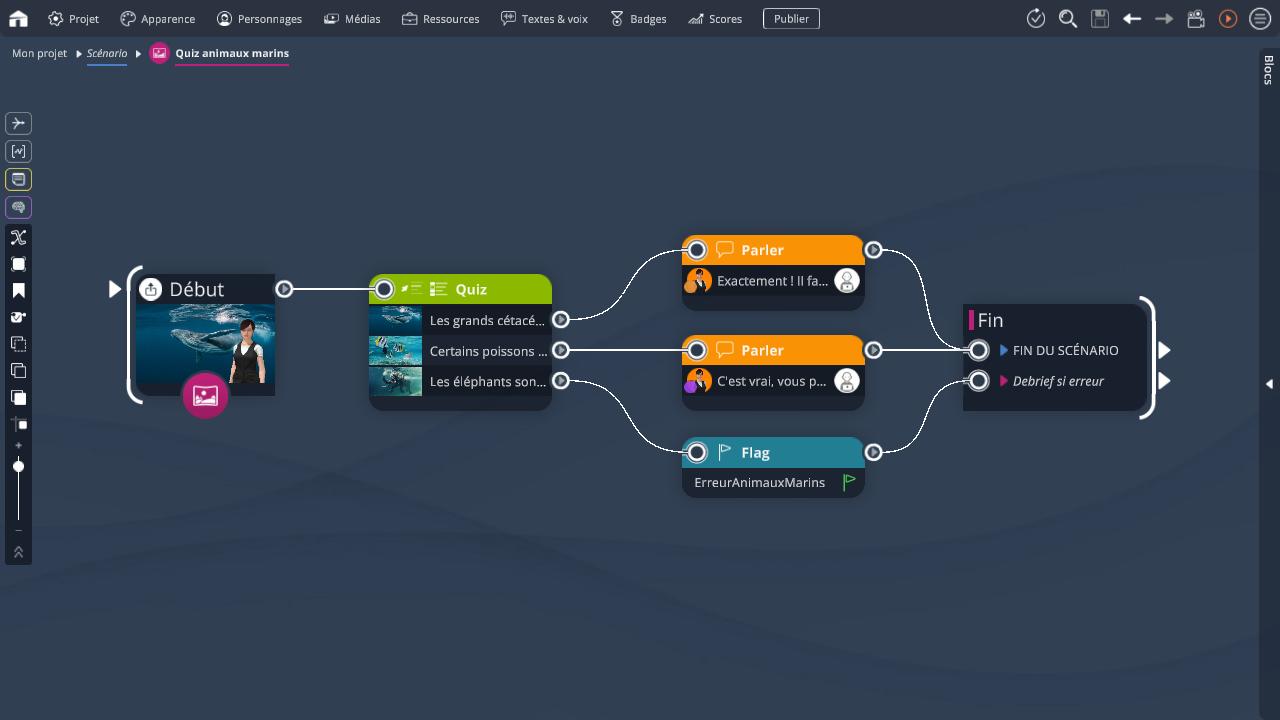
VTS Editor propose plus de 40 types de blocs fonctionnels très variés :
- Dialogues entre personnages
- Emotions, animations, langage corporel
- Sons, bruitages, musique
- Quiz
- Zones à cliquer
- Embranchements aléatoires
- Etc.
Tous les blocs disponibles sont présentés dans cette section : Documentation des blocs
Intelligence artificielle
VTS Editor est doté de plusieurs outils basés sur l'intelligence artificielle, vous permettant de générer rapidement certains types de contenus et de gagner du temps lors de votre conception.
Voici les principaux outils présents à l'heure actuelle, identifiables grâce à l'icône suivante :
![]()
- Génération de projet : générez en 1 minute un premier jet d'un module de formation.
- Génération d'images : générez des images pour illustrer vos modules.
- Génération de décors 360° : générez des images adaptées à la création de décors en 360°, éditables ensuite via le Configurateur de Décors.
- Génération d'effets sonores : générez des effets sonores pour augmenter l'immersion de vos modules.
- Génération de blocs : générez des blocs ou des ensembles de blocs rapidement en saisissant quelques paramètres. Pratique pour éviter de partir de la feuille blanche, ou pour produire rapidement certains types de contenus.
- Traduction automatique : traduisiez la totalité de votre projet en quelques secondes.
- Transformation de textes : reformulez ou complétez un texte n'importe où dans votre projet.
Personnages 3D réalistes
Un très large choix de personnages 3D est à votre disposition pour vos mises en scène. Chacun d'eux est doté d'expressions faciales et d'animations corporelles réalistes produites en Motion Capture.
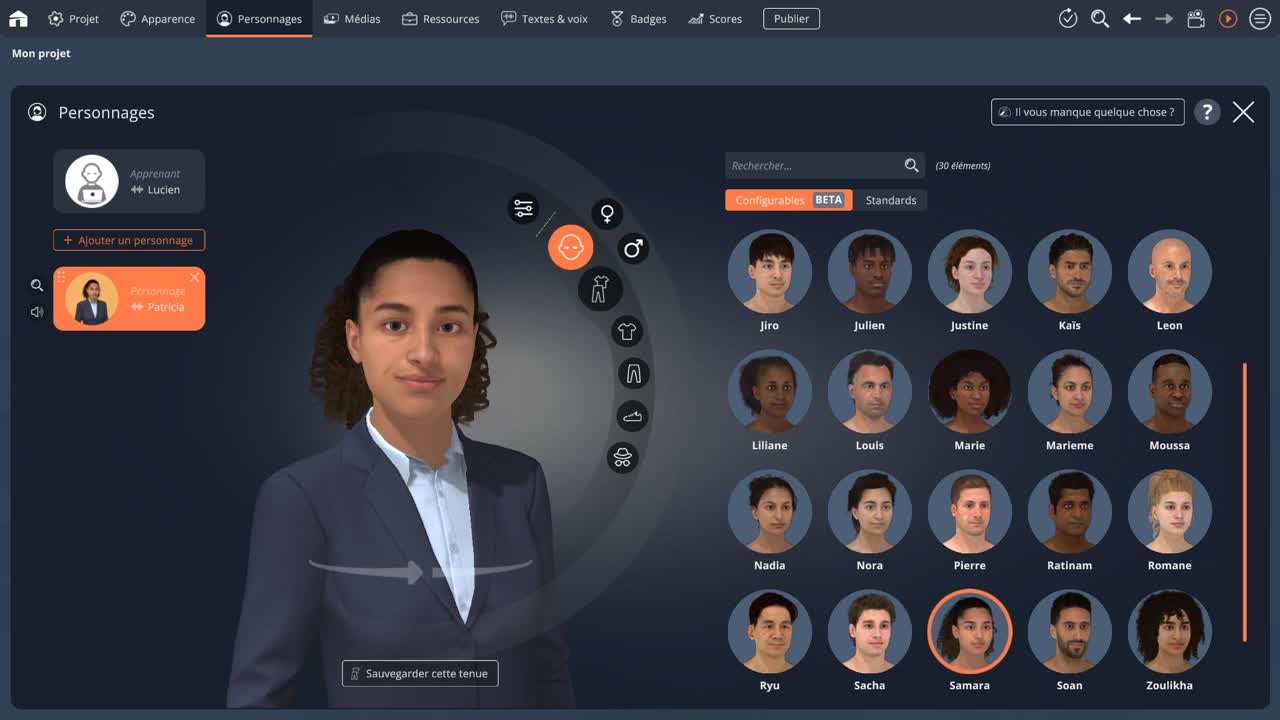
Vous trouverez à cette page la liste des personnages disponibles par défaut dans VTS Editor, sans coût supplémentaire. Des centaines d'autres personnages peuvent être achetés via notre boutique.
Configurateur de décors
Permet de configurer précisément la position et l’orientation des personnages dans une scène, pour illustrer une plus grande variété de situations, ainsi que pour augmenter le réalisme et l’immersion.
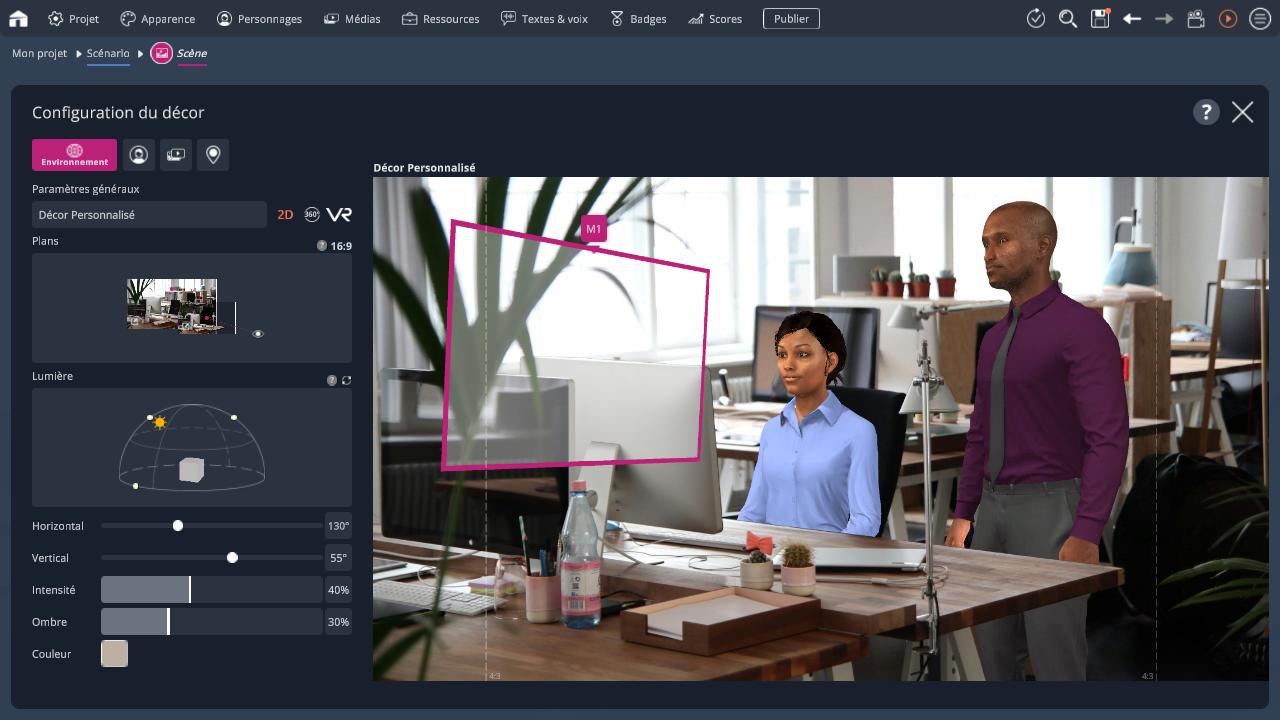
Documentation du configurateur de décors
Génération de voix de synthèse
Lorsque vos scénarios comportent des personnages qui parlent, deux possibilités s'offrent à vous :
- Importer vos propres fichiers audio
- Générer des voix de synthèse
Les voix de synthèse permettent de générer toutes vos voix en quelques clics et à très faible coût. VTS Editor met à votre disposition l'une des plus grandes bases de données de voix de synthèse (plus de 800 voix en tout) grâce à l'agrégation de plusieurs acteurs majeurs du domaine : Microsoft, Google, IBM et ElevenLabs.
Langues
VTS Editor
Les textes de votre projet peuvent être écrits en différentes langues, même sans être vocalisés.
Voix de synthèse
Voici la liste des 22 langues prises en charge par VTS Editor pour générer des voix synthétiques : allemand, anglais, chinois, coréen, danois, espagnol, finnois, français, grec, hongrois, italien, japonais, néerlandais, norvégien, polonais, portugais, roumain, russe, slovène, suédois, tchèque, turc.
Traduction automatique
Voici la liste des 31 langues supportées par VTS Editor pour générer des voix de synthèse : bulgare, chinois, tchèque, danois, néerlandais, anglais, finnois, français, allemand, grec, hongrois, indonésien, italien, japonais, coréen, letton, lituanien, norvégien, polonais, portugais (PT-BR), portugais (PT), roumain, russe, chinois simplifié, slovaque, slovène, espagnol, suédois, turc, ukrainien, vietnamien.
Pour les autres langues utilisant des alphabets particuliers, telles que l'arabe, le chinois ou le japonais, nous n'assurons pas le bon fonctionnement de l'affichage de ces textes, surtout lors des exports WebGL. Si vous utilisez de telles langues, préférez un déploiement par VTS Player, sur Windows ou Mac.
Par exemple, les balises <size=xx> ne fonctionnent pas en WebGL pour ces langues.
VTS Player
Parmi les modes de déploiement d'un module créé avec VTS Editor se trouve l'application VTS Player. Cette application contient des textes comme "Paramètres", "Meilleur score" et autres qui ne font pas partie des textes que vous rédigez dans votre projet. Ces textes de l'interface de VTS Player sont disponibles dans les langues suivantes : Anglais, Français, Allemand, Italien, Espagnol, Portugais, Japonais et Russe.
Outils de productivité
De nombreux outils sont à votre disposition pour vous accompagner dans la création de vos projets et optimiser votre efficacité :
- Prévisualisation instantanée : visionnez instantanément le résultat de vos modules sans devoir le compiler préalablement.
- Suggestions d'amélioration : améliorez vos Expériences et évitez les erreurs les plus courantes, pour une expérience de déploiement optimale. Obtenez automatiquement des suggestions d'amélioration ou des avertissements d'erreurs potentielles liés à la conception de votre projet dans VTS Editor. Documentation
- Export/import des textes : pour externaliser la relecture ou la traduction de votre projet.
- Moteur de recherche avancé : outil de recherche et de remplacement de texte, possibilité de filtrer par type blocs, de rechercher des blocs, etc.
Export Universel et SCORM
Exportez en quelques clics pour toutes les plateformes : application Windows/Mac, application iOS/Android et navigateur web. En passant par VTS Perform, vous pouvez analyser précisément le parcours de vos apprenants pour un meilleur suivi de la montée en compétences.
L'export SCORM permet de déployer vos modules sur votre LMS.
Réalité Virtuelle
Permet d’exporter les scénarios VTS pour usage dans un casque cardboard, pour une expérience utilisateur encore plus immersive et attractive.
VTS Reviewer
Permet à vos collaborateurs de revoir la construction et la rédaction de vos projet. Les relecteurs n'ont pas besoin de posséder une licence de VTS Editor et peuvent ajouter des notes (des commentaires) dans votre projet, sans le modifier son contenu directement.
Enregistrement vidéo
L’outil d’enregistrement vidéo intégré dans VTS Editor vous permet de créer rapidement des situations avec des personnages, et de la générer en vidéo. Vous pouvez ensuite intégrer ces vidéos sur votre site web ou dans des modules réalisés avec d’autres outils pédagogiques.
Variables
Variables - Disponible dans le pack INTEGRAL
Les blocs de la fonctionnalité avancée "Variables" vous donnent accès à un ensemble de fonctions très riches. Celles-ci vous permettent entre autres de :
- Rendre aléatoires certains passages d'un scénario pour une re-jouabilité infinie ;
- Concevoir des comportements et mécanismes riches et très spécifiques à votre scénario ;
- Sauvegarder la progression, découpée en chapitres, pour permettre à l'apprenant de vivre l’expérience à son rythme ;
- Débloquer de nouvelles épreuves en fonction de l’avancement du scénario ;
- Générer des feedbacks détaillés pour une remédiation immédiate qualitative en fonction des choix de l’apprenant.
Liste non exhaustive !
Les fonctionnalités présentées dans cette page permettent d'avoir une bonne vue d'ensemble des possibilités offertes par VTS Editor. Il en existe bien sûr de nombreuses autres qui ne sont pas évoquées ici ; vous pourrez les trouver dans le reste de cette documentation.
Bonne découverte !
- ${ child.title }

